MS Office poate avea concurență dintr-un costum de productivitate open source cum ar fi LibreOffice sau din suita de aplicații iWork de la Apple, dar încă câștigă. Este încă cea mai populară suită de aplicații de productivitate, așa că nu merge nicăieri. S-ar putea să nu îl folosești, dar mulți alți o fac. În ceea ce privește soluțiile gratuite, Google Suite este destul de bună, dar este o soluție bazată în întregime pe browser. Aceasta înseamnă că, dacă aveți un fișier DOCX pe desktop, mai întâi trebuie să îl încărcați pe Google Drive și apoi să îl deschideți. Dacă doriți o modalitate mai rapidă de a deschide fișierele MS Office în Google Suite, trebuie să instalați o extensie Chrome numită Office Editing for Docs, Sheets & Slides.
Deschideți fișierele MS Office în Google Suite
Instalați Extensia Office Editing pentru Documente, Foi de calcul și Prezentări din magazinul web Chrome. Aceasta este o extensie oficială de la Google pentru deschiderea fișierelor Office în aplicațiile Google Suite. Asigurați-vă că aveți instalate și aplicațiile Chrome Google Docs, Sheets și Slides. După ce ați instalat extensia și aplicațiile, schimbați programul implicit pentru deschiderea fișierelor MS Office în Chrome.
Pentru a schimba programul implicit, faceți clic dreapta pe un fișier DOCX și selectați Deschidere cu din meniul contextual. Aceasta va deschide o listă de aplicații care pot deschide fișierul. Selectați Chrome dacă este listat. Dacă nu este în listă, derulați până la final și selectați opțiunea care vă permite să alegeți alte aplicații instalate pe computer. Căutați și selectați fișierul Chrome.exe.
După ce ați selectat aplicația, activați opțiunea „Folosiți întotdeauna această aplicație pentru a deschide acest tip de fișier”.
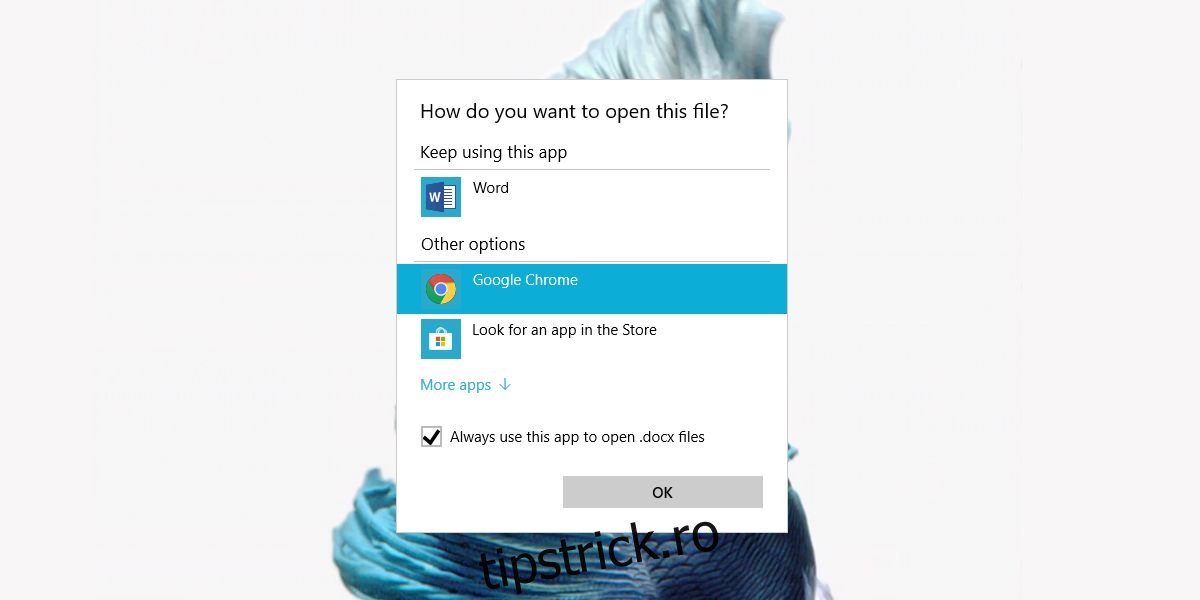
Faceți dublu clic pe fișierul DOCX și se va deschide în Chrome. Extensia va ști că un fișier DOCX ar trebui să se deschidă în Google Docs și că un fișier Excel ar trebui să se deschidă în Google Sheets.
Va trebui să schimbați aplicația implicită pentru fiecare tip de fișier al aplicației MS Office. Dacă trebuie să vă ocupați atât de fișiere DOC, cât și de DOCX, precum și de aplicații XLS și XLSX etc., va trebui să schimbați aplicația implicită pentru fiecare tip de fișier.
Dacă vi se pare prea obositor să schimbați aplicația implicită în acest fel, puteți trece prin aplicația Setări. Accesați grupul de setări Aplicații. Accesați fila Aplicații implicite. Derulați în jos și faceți clic pe Alegeți aplicațiile implicite după tipul de fișier. Veți primi o listă lungă de extensii de fișiere pentru care puteți modifica aplicația implicită.

